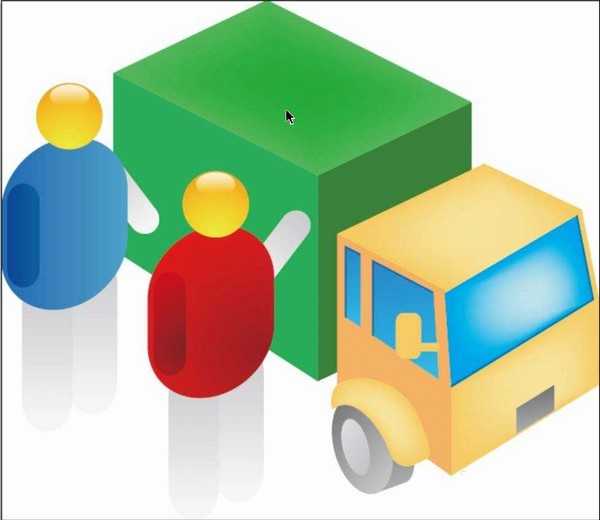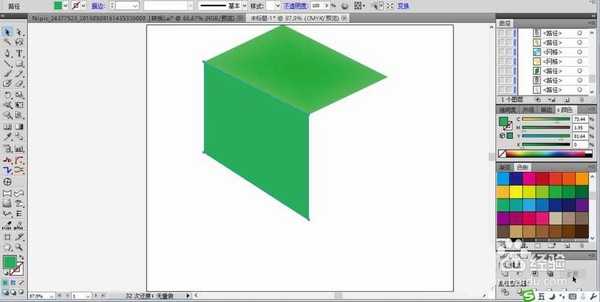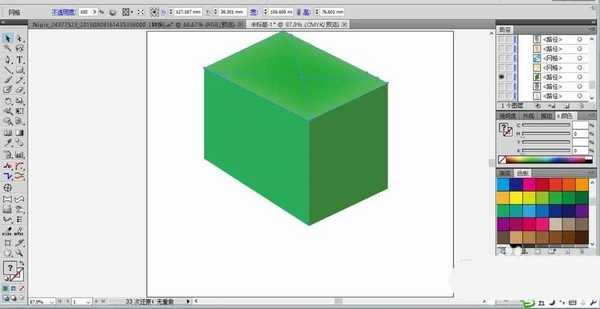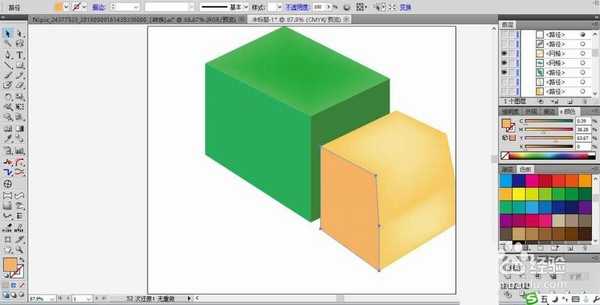站长资源平面设计
ai怎么绘制矢量货车图标?
简介想要画一辆货车,该怎么画货车呢?下面我们就来看看ai画货车的方法。软件名称:Adobe Illustrator CC 2018 (AI) 中文安装版 64位软件大小:2GB更新时间:2017-10-20立即下载1、先用钢笔勾勒出车厢的顶端与左侧面并填充为绿色,顶端用网格渐变的方法做出亮区的效果。2
想要画一辆货车,该怎么画货车呢?下面我们就来看看ai画货车的方法。
- 软件名称:
- Adobe Illustrator CC 2018 (AI) 中文安装版 64位
- 软件大小:
- 2GB
- 更新时间:
- 2017-10-20立即下载
1、先用钢笔勾勒出车厢的顶端与左侧面并填充为绿色,顶端用网格渐变的方法做出亮区的效果。
2、继续画出车厢的右侧面并填充为深绿色,这就是车厢的暗区所在。
3、接着,我们来画一画货车的车头部分,我们用钢笔勾勒出车头的三个面,分别填充不同明度的橙黄色,车顶与车头右侧为亮区,我们可以用网格渐变来做出橙黄色的渐变效果。
4、接着,我们来绘制车头的窗玻璃的路径,并一一用网格法做出蓝色的渐变效果。画出车头的观后镜,还有车轮所在区域的框架,我们给车轮框架做出橙黄色的渐变效果。
5、这一步开始绘制车轮,我们用圆形工具画出车轮所需要的圆形分别填充不同的灰黑色的渐变,从而呈现出车轮的侧面与正面,在车轮的中心区域绘制出灰白色的核心圆形作为钢圈所在。
6、继续画出车头的另外一个轮胎,还有车头上面的一些细节元素,完成车辆的绘制。
7、最后,我们为了丰富货车的效果,在左侧画出两个小人,使用圆形工具与矩形工具,画出人的头部、身体、四肢,分别填充橙色的渐变,红色与蓝色的渐变,还有灰白色的渐变,货车图标设计完成。
以上就是ai绘制矢量货车图标的教程,希望大家喜欢,请继续关注。
相关推荐:
Ai怎么画儿童玩具火车的图标?
ai怎么绘制一辆简笔画货车图形?
AI怎么绘制一个铅笔造型的车? ai绘制创意小车的教程
上一篇:ai怎么设计矢量的航空图标?
下一篇:ai怎么绘制扁平化的太阳镜?